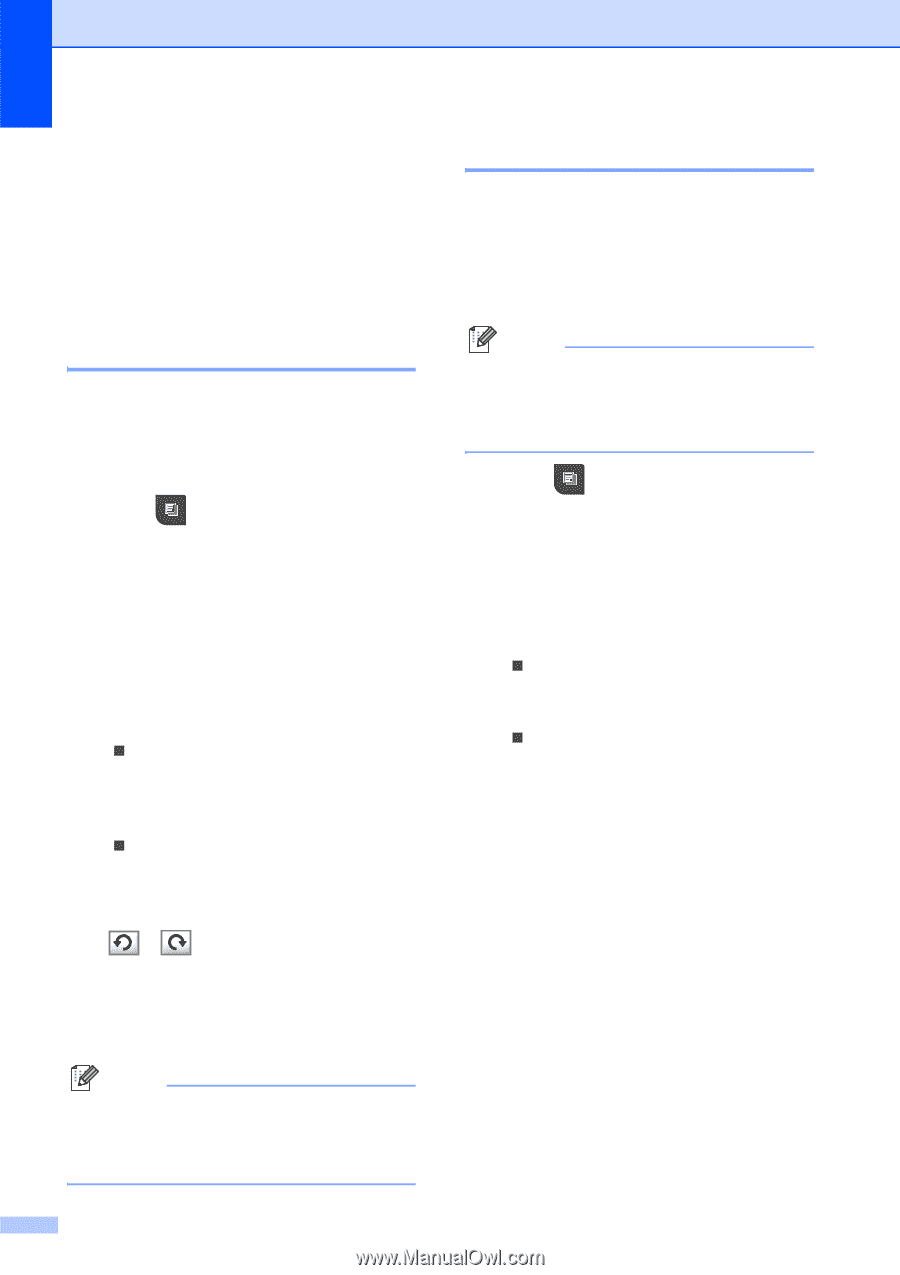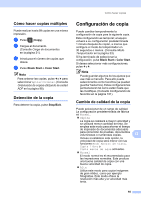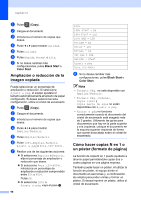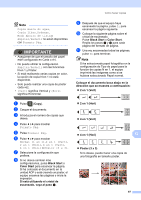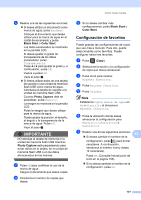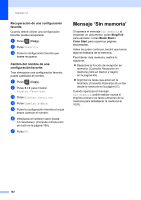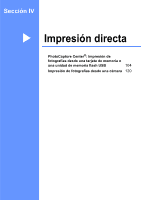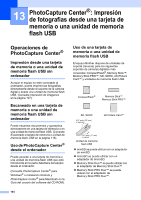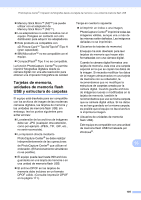Brother International MFC 795CW Users Manual - Spanish - Page 116
Función Copia libro, Función Copia Marca Ag
 |
UPC - 012502623311
View all Brother International MFC 795CW manuals
Add to My Manuals
Save this manual to your list of manuals |
Page 116 highlights
Capítulo 12 d Pulse d o c para mostrar Tamaño papel. e Pulse Tamaño papel. f Pulse Carta, Legal, A4, A5 o 4"x6". g Si no desea cambiar más configuraciones, pulse Black Start o Color Start. Función Copia libro 12 La función Copia libro corrige los bordes oscuros y sesgados al copiar desde el cristal de escaneado. El equipo puede corregir los datos automáticamente o se pueden realizar correcciones específicas. a Pulse (Copy). b Cargue el documento. c Introduzca el número de copias que desea. d Pulse d o c para mostrar Copia libro. e Pulse Copia libro. f Realice una de las siguientes acciones: „ Si desea corregir los datos usted mismo, pulse Si(Vistaprev). Pulse Black Start o Color Start y vaya al paso g. „ Si desea que el equipo corrija los datos automáticamente, pulse Si y vaya al paso h. g Ajuste los datos sesgados mediante o. Elimine las sombras mediante d o c. h Si ha terminado de realizar correcciones, pulse Black Start o Color Start. Nota Formato Pág., Ordenar, Modo Ahorro de tinta, Ajustr a pág y Copia marca de agua no están disponibles con Copia libro. 100 Función Copia Marca Ag 12 Puede colocar un logotipo o texto en el documento como una marca de agua. Puede seleccionar una de las marcas de agua de plantilla, datos de tarjetas de soporte, de la unidad de memoria flash USB, o bien datos escaneados. Nota Ajustr a pág, Formato Pág., Modo Ahorro de tinta y Copia libro no están disponibles con Copia marca de agua. a Pulse (Copy). b Pulse d o c para mostrar Copia marca de agua. c Pulse Copia marca de agua. d Pulse Usar marca agua. Realice una de las siguientes acciones: „ Si desea usar una plantilla del equipo, pulse Editar plantilla y vaya al paso e. „ Si desea utilizar sus propios datos como marca de agua, pulse Usar imagen y vaya al paso f. e Pulse Texto y seleccione los datos que desee utilizar, CONFIDENCIAL, BORRADOR o COPIA. Pulse OK. Cambie otros ajustes de la marca de agua mediante las opciones disponibles según sea necesario. Pulse OK. Vaya al paso g.